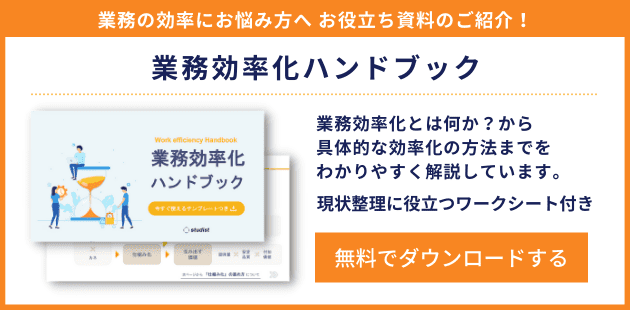業務効率化の厳選おすすめツール18選!正しい選び方も解説

業務効率化のために、ITツールの活用は今や欠かせません。ITツールを導入する際には、企業の課題や目的に合わせて最適なツールを選ぶことが大切です。この記事では、業務効率化に役立つ18種類のツールを分かりやすく紹介し、選定のポイントも解説します。
目次
業務効率化ツールとは?
企業・組織の業務効率の向上に貢献するシステムやアプリケーション全般を指します。そもそも業務が非効率的になる主な要因は、「ムリ」「ムダ」「ムラ」です。
業務のムリ・ムダ・ムラとは?
| ムリ | 社員に余計な負担がかかる業務内容やスケジュールになっていないか |
|---|---|
| ムダ | 予算・人材面で余計なコストがかかっていないか |
| ムラ | 人や状況によってアウトプット品質に差が出ていないか |
これらを取り除くさまざまな方法の中でも、IT・デジタルツールは運用の仕方次第で飛躍的な効果が見込めます。また、そうしたツールの活用は、現在の日本の状況を鑑み、政府が推奨している手段でもあります。
ツールによる業務効率化が必要な背景
ITツールの導入による業務効率化が求められる背景には、主に以下の2つがあります。
人材不足への対応
少子高齢化に伴う長期的な人口減少から、日本の労働市場全体で人材が不足しています。優秀な人材はもとより、一時的な労働力の獲得すら困難という企業も少なくありません。
また、売り手市場になっているケースでは人材の流動化が激しく、優秀な人材ほど引き留めにくい傾向です。加えて、働き方改革の浸透で労働時間の削減が求められているため、人材を確保してもフル稼働は難しく、人力による対応には限界があるため、IT・デジタルツールによる補完が必要です。
国家的なDX推進
経済産業省は、DXレポートを発表するなど、企業にDXの推進を呼びかけています。2024年9月に「デジタルガバナンス・コード3.0」が公開され、DX経営による企業価値向上への期待がますます高まっています。労働人口の減少が続く日本では、DXの推進が国際競争力を保つための重要な手段とされており、特にITツールを活用した業務効率化が必要とされています。
経済産業省は、DXを「データとデジタル技術を活用し、顧客や社会のニーズを基に製品やサービス、業務プロセスから組織文化に至るまで変革し、競争力を確立すること」と定義しています。官民一体でのDXや業務効率化への取り組みが進む中、企業にとってもITツールの効果的な活用が求められています。
業務効率化ツールを導入するメリット
業務効率化ツールの導入には、生産性向上、ミス削減、属人化の防止といった多くのメリットが期待されます。ここでは、特に効果が高い3つのメリットに注目して解説します。
生産性の向上につながる
これまで人力で行っていた業務を自動化することで、その作業に費やしていた人的コストや業務時間を削減できます。
長時間労働が慢性化している企業では、業務時間をカットし、残業代も削減できるほか、社員はワーク・ライフ・バランスの整った生活が可能になり、モチベーションも向上します。さらに、浮いた時間を新規業務に充てることで、業務の幅を広げることができます。社員一人ひとりの生産性向上は、企業全体の利益増加にもつながります。
業務上のミスを減らせる
ITツールは一度設定した作業を正確に繰り返せるため、人的ミスが大幅に減少します。人力では日々のコンディションや疲労によって作業の精度が変化し、思わぬミスが生じることもあります。特に単純作業においては、ミスに自分で気付けないことも少なくありません。 したがって、精度が求められる定型的な業務はツールによる自動化が効果的です。
業務の属人化を防げる
従来は専門知識が必要だった作業も、誰もが容易に対応できるようになります。例えば、専門的な技術がなくても、ホームページや画像・動画を用いた分かりやすいマニュアルを簡単に作成できるツールがあります。これにより、従来はWebデザインの専門知識が求められたようなコンテンツ制作も、基本的なパソコン操作ができれば対応可能です。 また、AIの普及など近年の技術革新により、業務を平準化しやすくなっている点もメリットです。こうした変化により特定の人物にしか対応できない業務が減り、属人化の防止につながります。人材の流動性が高い現代では、リスク分散の観点からも属人化を防ぐ対策が重要です。
業務効率化ツールの種類
業務効率化に役立つツールは、その役割ごとにさまざまな目的に応じた機能を持っています。以下の表では、自動化やタスク管理など6つの目的に分けて、主なツールの特徴と使用目的をまとめています。どのような業務で役立つか、ツール選びの参考にしてください。
| ツールの種類 | 特徴・使用目的 |
|---|---|
| 1. 業務の自動化ツール (RPA) | データの集計など、人的判断を伴わない事務処理を自動化する |
| 2. コミュニケーションツール | 社内外の連絡・相談や、気軽なやり取りによるチームのまとまりに寄与する |
| 3. タスク管理ツール | チームごとにタスクを管理することで抜け漏れや遅延を防ぐ |
| 4. オンライン会議ツール | 時と場所を選ばず会議を開催でき、録画や資料共有も可能 |
| 5. データ分析・AIツール | AIにより、人的判断の伴う事務処理の一部を自動化する |
| 6. ペーパーレス化ツール | デジタル書類の管理と共有を行い、紙のやり取りと保管の煩雑さをなくす |
例えば、日々のデータ入力や集計作業が負担になっている場合、業務の自動化ツール(RPA)が役立ちます。RPAを導入すれば、ルールに沿った繰り返し作業を自動化でき、手作業のミスも減らせるでしょう。また、リモートワークが増えて社内コミュニケーションが難しくなっている場合には、コミュニケーションツールやオンライン会議ツールが効果的です。チームの進捗を管理し、プロジェクトごとに情報を整理するにはタスク管理ツールが役立つ場面も多いでしょう。
業務内容に応じて必要な機能を見極め、適切なツールを活用していくことが効率化の鍵です。
業務の自動化ツール(RPA)おすすめ3選
RPA(Robotic Process Automation)は、業務の自動化に適したソフトウェアで、特に単純な繰り返し作業や定型処理を得意とします。人手では時間がかかる業務も、RPAを使えば24時間稼働し、速く正確に処理できます。データ入力や集計など、判断基準が明確なバックオフィス業務での効率化に役立つため、多くの企業で導入が進んでいます。
WinActor
WinActorは、NTTグループが開発した純国産RPAソリューションです。Windows上でのあらゆるソフトウェア操作に対応しており、導入後すぐに日本語でのサポートが受けられるため、初めてのRPA導入に適しています。また、フローチャート化やシナリオ作成を簡単に行える設計で、プログラミング知識がない方でも使いやすいのが特徴です。
-
特徴
- NTTグループが開発し、国内企業7,000社以上での導入実績がある
- Windows上のさまざまなアプリケーションに対応可能
- 純国産のため、日本語サポートや表示で安心して利用できる
- プログラミング不要で、簡単な操作でシナリオ作成ができる
- 導入当日から運用が可能で、スモールスタートにも対応
- 要問い合わせ
メリット
費用
batton
battonは、AI搭載型のRPAツールで、多様な業務を自動化できる点が魅力です。シンプルなキーボード操作で使えるため、IT知識が少ない方にも導入しやすく、1ライセンスで社内の複数PCに導入可能です。カスタマーサクセス担当がサポートする体制も整っています。
-
特徴
- 人事や経理、EC関連など幅広い業務に対応
- キーボード操作だけで使用できるシンプルなUI
- 社内のPCに無制限でインストール可能
- 高いリピート率(97%)で支持される安定性
- 専任サポートによる導入支援や、Slack・Chatworkでのサポート連絡が可能
- サポート込みの月額料金で、初心者でも安心して導入可能
- 月額148,000円(税込)
メリット
費用
Blue Prism
Blue Prismはエンタープライズ向けのRPAツールで、金融機関などで培われた高いセキュリティ機能を備えています。日本語サポートも充実しており、情報の暗号化や操作ログの管理といった堅牢なシステムで、企業の安全性を確保しながら業務効率化を実現します。
-
特徴
- 高度なセキュリティ機能を備え、特にエンタープライズ利用に適する
- 日本語対応のサポートやトレーニングテキストあり
- データの一元管理、暗号化機能、操作ログの保存により、情報の保護が徹底されている
- スケジュール設定による業務自動化やエラー処理機能で、稼働効率を最大化
- 操作のオブジェクト化で開発・運用を標準化し、管理が容易
- 条件により異なるが、おおよそ170~200万円程度
メリット
費用
コミュニケーションツールおすすめ3選
効果的なコミュニケーションには、チャットツールの活用が欠かせません。リアルタイムでスムーズな報告・連絡・相談が可能となり、プロジェクトや部署ごとの情報共有も簡単に行えます。こうしたツールは、メールや電話によるコミュニケーションのタイムロスを減らし、業務のスピードと効率を向上させることができます。さらに、グループトーク機能の活用で在宅勤務者や外勤スタッフとも円滑にコミュニケーションが取れ、チームワークの強化にもつながります。
Slack
Slackはアメリカの企業が提供するビジネスチャットツールです。話題を目的ごとに「チャンネル」に分けて管理できるため、複数の話題が混ざらず、効率的にコミュニケーションを取ることが可能です。さらに、外部連携や通話機能も備えており、さまざまな業務シーンに適しています。
-
特徴
- チャンネル機能で話題を整理しやすい
- PCやスマホから利用可能で、音声・ビデオ通話、ファイル共有、画面共有ができる
- Googleドライブ、Gmail、Outlookなど多様な外部アプリケーションと連携可能
- 無料プランがあり、スモールスタートに適している
- 通常のワークフローに組み込みやすく、業務効率化に貢献
- 無料プランは1対1の通話のみ 複数人通話や画面共有などは有料プラン(月額1,050円~)で提供
メリット
費用
Chatwork
Chatworkは国内利用者数No.1の業務用チャットツールで、企業規模を問わず活用されています。豊富な機能をシンプルなUIで操作でき、タスク管理やセキュリティ面の充実も特徴です。
-
特徴
- チャット、ビデオ・音声通話、ファイル管理、タスク管理機能を搭載し、誰でも使いやすい設計
- To Doリスト機能により、タスク完了時に通知が送られる仕組みで対応漏れを防止
- エンタープライズプランでは高いセキュリティ対策を実現
- シンプルな操作で、初めてのビジネスチャット導入にも適している
- 充実したサポート体制で安心して導入できる
- セキュリティ機能が充実しており、機密性の高い業務にも対応
- 基本機能は無料で試用可能 ビジネスプランは1ユーザーあたり月額700円、エンタープライズプランは月額1,200円
メリット
費用
Talknote
Talknoteは情報共有やコミュニケーション活性化を支援するプラットフォームです。フィード型の「ノート」に情報を蓄積し、組織内のナレッジ共有を促進するだけでなく、感謝や共感を伝えやすい設計が特徴です。
-
特徴
- フィード型の「ノート」で情報を整理し、ナレッジ共有をサポート
- 投稿への「サンクス」「いいね」機能で、感謝や共感を表現しやすい
- データ化したツール利用状況で、組織や部署ごとにコミュニケーションスコアを可視化
- 社内コミュニケーションを促進し、職場の雰囲気を改善
- 専任担当者による課題に応じた対応策の提案が受けられる
- 要問い合わせ
メリット
費用
タスク管理ツールおすすめ3選
タスク管理ツールは、プロジェクト全体の進捗を可視化し、業務の割り振りや進捗状況を効率的に管理することで、チーム全体のパフォーマンス向上を支援します。プロジェクトのボトルネックや抜け漏れが発生していないかを把握しやすく、マネジメントに役立つ機能も豊富です。
Backlog
Backlogはスケジュールや課題の進捗管理、情報共有といったプロジェクト管理に必要な機能が網羅されたツールです。多様な業務ニーズに応え、カンバンボードやガントチャートなどによって進捗を可視化する機能が特長です。
-
特徴
- スケジュールや進捗管理、情報共有機能を搭載
- カンバンボードやガントチャートで視覚的に進捗状況を把握
- バグ管理やバージョン管理機能があり、開発業務にも適している
- 進捗管理を一目で把握でき、プロジェクト全体を俯瞰しやすい
- 社内外のメンバーが柔軟に参加でき、チーム運用が容易
- スペース課金制で、ユーザー数に関係なく同一料金で利用可能
- 初期費用は無料、スタンダードプランは月額17,600円、プレミアムプランは月額29,700円
メリット
費用
Trello
Trelloは「カンバン方式」による視覚的なタスク管理を実現するツールで、柔軟なカスタマイズと多様なワークフローへの対応が特長です。ユーザー数が世界で数百万を超えており、幅広く活用されています。
-
特徴
- タスクカードをカンバンボードで管理し、ドラッグ&ドロップで操作可能
- クラウド型で、スマホやPCからどこでもアクセス可能
- 外部ツールとの連携が充実し、Power-Upアドオンで機能拡張が可能
- ビジュアルが分かりやすく、初心者でも直感的に操作可能
- 出張やリモート勤務にも対応しており、柔軟なタスク管理が可能
- 無料プランで基本機能を利用可能
- スタンダードプラン月額5米ドル、プレミアムプラン月額10米ドル
メリット
費用
Asana
Asanaは、世界中の多くの企業で利用されるプロジェクト管理ツールです。締め切りを意識したスケジュール管理がしやすく、分析機能やタスクの自動割り当てが可能です。
-
特徴
- タスクの割り当てやステータス更新を自動化するスケジュール管理機能
- 分析機能でメンバーの業務量を確認でき、複数プロジェクトを横断したレポート作成も可能
- カレンダー機能でメンバーの予定を常に把握し、効率的な日程調整が可能
- 複数プロジェクトを統合的に管理でき、チームの業務負荷を可視化
- 計画的なタスク割り当てが可能で、プロジェクトの進行管理がスムーズ
- 30日間の無料トライアルあり、小規模チーム向けは月額1,200円から、中小企業・大企業向けは要問い合わせ
メリット
費用
オンライン会議ツールおすすめ3選
オンライン会議ツールは、複数の拠点やリモートワークのメンバーを結び、場所を問わず会議を実施できるため、移動コストや業務時間の削減に貢献します。画面共有やホワイトボード機能などにより、対面と同等のディスカッションが可能です。
Zoom
Zoomは世界中で普及している代表的なビデオ会議サービスで、個人から企業まで幅広く利用されています。最大1,000人の会議や多彩な機能で高いパフォーマンスを発揮します。
-
特徴
- 最大1,000人の会議が可能で、最大49人の画面表示に対応
- ブレイクアウトルームやウェビナー機能により、少人数の議論やセミナー形式の会議が実施可能
- AI文字起こしやレコーディング機能があり、会議内容の記録が容易
- ビデオ会議機能に加え、ホワイトボードやダッシュボード機能で多目的に活用可能
- 予定が合わず会議に参加できなかった人でも録画視聴が可能
- 無料プランから利用可能、主要機能を備えた「プロ」プランは月額1,999円、「ビジネス」プランは月額2,749円
メリット
費用
Google Meet
Google Meetは、ブラウザ上で利用できるビデオチャットツールで、GmailやGoogleカレンダーとの連携がスムーズです。社外とのミーティングでも簡単にアクセス可能です。
-
特徴
- URL共有のみで会議招待が可能で、社外ユーザーとのコラボレーションに便利
- Googleの他サービス(Gmail、ドキュメント、カレンダーなど)と高い連携性
- 無料プランで100人まで接続可能、有料プランで録画機能も利用可
- シンプルで使いやすく、参加者はURLリンクのみで簡単に参加できる
- Google Workspaceを使えば、スケジュール管理やファイル共有も一体化して効率化
- Google WorkspaceのBusiness Standardは月額1,360円、Business Plusは月額2,040円
メリット
費用
Microsoft Teams
Microsoft Teamsは、ビジネスに必要な機能を統合したMicrosoft社のコラボレーションツールで、Office製品との親和性が高く、共同作業の効率化に貢献します。
-
特徴
- Web会議や通話、ファイル共有、グループチャットなどの機能を統合
- ファイルの共同編集が可能で、変更箇所も自動保存、バージョン履歴を遡って確認できる
- Microsoft 365とのスムーズな連携が可能で、複数ユーザーでの同時編集に対応
- Office製品とシームレスに連携し、資料作成や会議準備が効率的
- 高いセキュリティとアクセス制御機能があり、社内外問わず安全なコラボレーションが可能
- Microsoft Teams Essentialsは月額599円(税別)から利用可能
メリット
費用
データ分析・AIツールおすすめ3選
データ分析ツールは、日々蓄積される多様な形式のデータを効率的に集計・分析し、ビジネスの意思決定に役立てるためのツールです。従来のエクセルやスプレッドシートでのデータ分析を自動化し、誰でも簡単に扱えるため、属人化しがちな業務の効率化を促進します。現在はAIを活用した予測分析も可能で、需要予測や購買分析などさまざまな分野で活用されています。
ChatGPT (Advanced Data Analysis)
ChatGPTの公式プラグイン「Advanced Data Analysis」は、大量データの正確な計算や自然言語での報告が得意なツールです。
-
特徴
- エクセルファイルをアップロードし、集計や分析を指示すると自動で集計
- 分析結果を自然言語で提供
- 日本語対応のほか、各国の言語でも利用可能
- 自然言語での指示で集計が可能なため、専門的なITスキルが不要
- データ分析結果を自然な表現で提供し、分析をスムーズに共有
- 現在、ChatGPT-4oユーザーは無料で利用可能
メリット
費用
Tableau Cloud
Tableau Cloudは、Salesforce製のセルフサービス型データ分析プラットフォームで、視覚的な分析を簡単に実現できます。
-
特徴
- シンプルなインターフェースで、グラフや表の作成を会話のように指示可能
- クラウド型のため、ネット環境があればどこからでもアクセス可能
- データと対話するように分析ができ、迅速な意思決定が可能
- 外出先や会議中でも簡単にアクセスできるため、タイムリーな活用が可能
- Tableau Viewerプランは1ユーザーあたり月額1,800円で利用可
メリット
費用
Prediction One
Sonyが開発したAI分析ツール「Prediction One」は、予測分析を行うための直感的な操作が魅力で、専門的な知識がなくても簡単に利用できます。
-
特徴
- クラウド版とオンプレミス版の両方を用意し、自社のセキュリティ要件に応じて選択可能
- 分析結果の根拠を確認できる機能で、分析結果に基づく意思決定をサポート
- 専門知識が不要で直感的な操作が可能
- AIによる予測結果の根拠が表示され、データ分析による提案の妥当性が確認できる
- スタンダードと法人向けプランがあり、詳細は要問い合わせ
メリット
費用
ペーパーレス化ツールおすすめ3選
従来紙で運用していた書類やマニュアルをデジタル化することで、印刷コストや保管、破棄の手間を削減し、利便性を大幅に向上させることができます。ペーパーレス化ツールには、ドキュメント管理システムや電子ワークフローシステムなどがあり、紙媒体での配布・更新が面倒だったマニュアルや手順書も、電子化することで場所を選ばずリアルタイムに共有・更新が可能です。特にテレワークが普及する中で、社外からのアクセスや情報の一元管理をサポートするツールとして注目されています。
Teachme Biz
Teachme Bizは、従来の紙マニュアルをデジタル化し、作成・共有・管理の一元化を支援するクラウド型のマニュアル作成ツールです。テンプレートに沿って簡単にマニュアル作成ができ、画像や動画を組み合わせて視覚的に分かりやすくまとめられるため、現場での迅速な情報共有が可能です。特に、現場の効率化や管理の改善を目指す企業におすすめです。
-
特徴
- 画像や文字をステップ構造でシンプルに表示し、誰でも簡単にマニュアル作成が可能
- マニュアルのQRコード化で、現場からモバイル端末で簡単にアクセス可能
- 検索性が高く、必要なマニュアルをすぐに見つけられる
- 作成したマニュアルをタスクとして配信し、閲覧状況の把握が可能
- ベーシックプランは月額11万9,800円(税別)、無料トライアルあり
メリット
費用
Notion
Notionはメモやタスク、ドキュメント管理を一括で行える情報共有ツールです。柔軟かつ簡単なUIで、すぐにページを作成し、画像や動画の埋め込みも可能です。
-
特徴
- 多様な形式のファイルをデータベース上で管理し、プロジェクトの進捗も可視化
- リアルタイムで同時編集が可能で、変更履歴も記録
- ドキュメントやタスクが一元管理でき、チームの情報共有がスムーズ
- ファイルの更新履歴やリアルタイム編集により、効率的な共同作業が可能
- プラスプランは月額1人あたり1,650円、ビジネスプランは2,500円
メリット
費用
Box
Boxは、世界中で12万社が活用しているビジネス利用に特化したクラウド型コンテンツ管理ツールで、高度なセキュリティと柔軟なアクセス制御が特長です。
-
特徴
- 7段階のアクセス権限でセキュリティを確保しつつ、ファイルやフォルダごとに共有範囲を指定可能
- 法人向けプランでは容量無制限のオンラインストレージとして活用可能
- セキュリティ要件が厳しい業種でも利用しやすく、データ共有の安全性が高い
- 大容量ファイルも扱えるため、動画などの重いコンテンツにも対応可能
- Businessプランは1人あたり月額1,881円、5GBのアップロード上限付き
メリット
費用
業務効率化に役立つツールの正しい選び方
一口に業務効率化といっても多様に開発されているため、同じ目的でも機能や仕様が異なります。ここでは、最適なツールを選ぶための基準を解説します。
自社の課題・導入目的に合致しているか
「とりあえず導入してみたが効果が薄かった」という事態に陥らないために、まず自社の課題や無駄が発生している部分を明確に把握することが重要です。
例えば、単純作業のミスが課題であれば、その作業の自動化を検討できます。また、専門スキルが必要な業務については、一部の工程だけでも簡略化や効率化ができる可能性があります。
どの作業を、どのように効率化したいかを明確にした上で、それに必要な機能と導入範囲を吟味しましょう。
簡単に操作を行えるか
業務効率化ツールは、簡単に操作できるものであることが重要です。ツールの設定や操作に手間がかかっては、かえって業務効率が下がってしまいます。
また、操作が煩雑なツールは運用が継続しにくく、逆にコストが増える場合もあります。導入前に同業他社での利用例を調べたり、無料トライアルを試したりして、継続的に活用できるか慎重に検討しましょう。
既存システムとの連携は可能か
新たなツールを導入する前に、現在の社内システムとの互換性を確認しておくことが重要です。互換性がなければ、ツールの効果を十分に引き出せない可能性がありますが、相性の良いツールであれば生産性向上の相乗効果が期待できます。
ツール自体の機能はもちろん、既存システムとの組み合わせ次第で使い勝手が大きく変わるため、似た機能を持つツールの中で迷った場合は、システムとの相性を基準に選ぶと導入が効果的です。
セキュリティ性能に問題はないか
クラウドを利用した情報共有には、特にセキュリティ面への配慮が必要です。一般的に、信頼性の高い企業や多くの組織に導入されているツールはセキュリティに関しても一定の基準を満たしているため、安心して利用できることが多いでしょう。
比較する際には、「データセンターはどういったものを使っているのか」「サーバーの管理体制はどのようになっているのか」などに注目して、信頼できる状況にあるものを選ぶのがおすすめです。
【補足】既製品ではなく開発という選択肢も
既存のツールでニーズを満たせない場合、内製または外注での開発を検討する選択肢もあります。
内製で開発するメリットは、低コストかつ仕様変更や修正などにも柔軟に対応しやすい点です。社内にシステム開発の知見も蓄積されていきます。一方で、品質が社内のエンジニアの技術力に左右される点や、そもそも開発のための技術者の確保・育成が難しい点がデメリットです。
外注すると必要な社内の人的リソースは最低限で済み、高度な技術が必要なツールでも開発可能です。ただし相応の費用負担がかかるほか、成果物の良し悪しを判断するために社内にもITの知見を持った人材が必要です。仕様に対する認識があいまいなまま外注先任せにすると、思ったようなツールが完成しない可能性もあるため、慎重な検討が必要です。
Teachme Bizが業務効率化のツールとしておすすめの理由
「Teachme Biz」は単なるマニュアルをペーパーレス化するだけのITツールではありません。マニュアルの電子化をきっかけとして、付随するあらゆる業務の効率化につながるものです。
これまで大量の紙のマニュアルを作成していた現場では、マニュアルを作成し、更新し、共有するプロセス全体を効率化できます。Teachme AIを活用すると、マニュアル作成と編集の工数をさらに大幅に削減することが可能となります。具体的には、動画の取り込みからわずか15分でマニュアルを完成できるなど、マニュアル作成の工数を90%削減できたという実績があります。
加えて、トレーニングコースなどの機能もあるので、教育や研修の効率化にもつながります。
まとめ
業務効率化ツールには、最新のAI技術を活用した先進的なものから、日本企業で広く活用されてきた定番ツールまで、多岐にわたる選択肢があります。自社の労働環境や抱える課題をよく把握し、ニーズに合ったツールを慎重に絞り込んで導入していくことが成功の鍵です。
Teachme Bizでは無料トライアルをお申し込みいただけます。「自分達でも簡単にマニュアルが作成できるのか試してみたい」「実際に使ってみて自社に合うか相談したい」という方はぜひ無料トライアルをご利用ください。
マニュアル変革の目的は様々ですが、マニュアルツールの導入によって得られる効果は、マニュアル作成や管理の工数削減だけでなく、マニュアル整備によるコスト削減効果や、業務標準化による組織力強化など経営にも良い効果をもたらします。
マニュアルツールの導入にお悩みの際は、ぜひTeachme Bizをご検討ください。